win8系统扫描文件转换成word文档的具体办法
- 更新日期:2019-11-06 人气:番茄花园 来源:http://www.ghost360.cn
有关win8系统扫描文件转换成word文档的操作方法想必大家有所耳闻。但是能够对win8系统扫描文件转换成word文档进行实际操作的人却不多。其实解决win8系统扫描文件转换成word文档的问题也不是难事,小编这里提示两点:1、首先安装扫描仪。将扫描仪的UsB接口插入电脑UsB接口时电脑会自动检测并启动安装相关驱动程序,此时将扫描仪自带的驱动光盘放入光驱,按照提示安装扫描仪驱动的安装; 2、利用扫描仪对纸质文件进行扫描操作,从而实现将纸质文件转化成图片的功能。具体操作方法:打开扫描仪开关,将纸质文件文字面朝下放到扫描板上,在电脑端启动扫描程序,然后按下扫描仪前面板上的“扫描”键或点击扫描程序中的“扫描”按钮执行扫描操作,在此过程中先预览然后执行真正的扫描操作,最后将扫描后的图片进行保存,保存成特定的图片格式;;掌握这些就够了。如果还想了解更多详细内容,可继续学习下面关于win8系统扫描文件转换成word文档的操作方法的介绍。
1、首先安装扫描仪。将扫描仪的UsB接口插入电脑UsB接口时电脑会自动检测并启动安装相关驱动程序,此时将扫描仪自带的驱动光盘放入光驱,按照提示安装扫描仪驱动的安装;
2、利用扫描仪对纸质文件进行扫描操作,从而实现将纸质文件转化成图片的功能。具体操作方法:打开扫描仪开关,将纸质文件文字面朝下放到扫描板上,在电脑端启动扫描程序,然后按下扫描仪前面板上的“扫描”键或点击扫描程序中的“扫描”按钮执行扫描操作,在此过程中先预览然后执行真正的扫描操作,最后将扫描后的图片进行保存,保存成特定的图片格式;
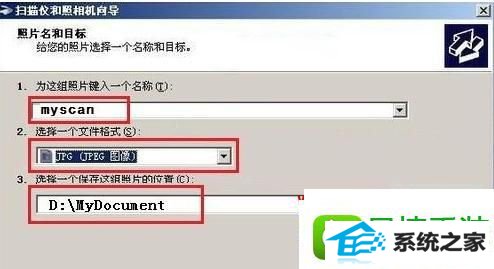
3、安装汉王文字识别软件。具安装过程很简单,直接点击下一步即可完成;
4、运行“汉王oCR”,点击“文件”-“打开图像”,选择“*.jpg”文件类型,打开我们刚才扫描的文件“myscan.jpg”。然后点击工具栏中的“识别”按钮,刚软件会自动识别文本内容,在此我们可以比照原稿进行文本的改写;
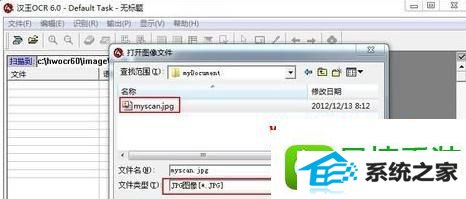
5、改写完成后,将本文内容复制到word软件中,然后利用word软件对该文件进行再编辑操作。
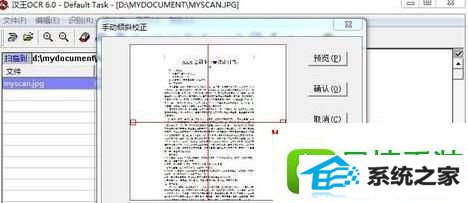
上述给大家介绍的就是win8系统怎么扫描文件转换成word文档的全部内容,有需要的用户们可以按照上面的方法步骤来进行操作吧。
相关系统
-
 电脑公司Win7 正式纯净版 2021.04(64位)优化磁盘响应速度,就算是机械硬盘也可以拥有较快的开机及运行速度,集成AdobeFlash Player最新版.....2021-04-09
电脑公司Win7 正式纯净版 2021.04(64位)优化磁盘响应速度,就算是机械硬盘也可以拥有较快的开机及运行速度,集成AdobeFlash Player最新版.....2021-04-09 -

中关村Ghost Win10 32位 精选装机版 2021.04
中关村Ghost Win10 32位 精选装机版 2021.04离线制作,纯净无比安装过程自动检查各驱动器有无AUTO病毒,有则杀之,独创全新的系统双恢复.....2021-04-09 -
 深度技术win11专注多功能版64位v2025.12免激活加速局域网络网站打开速度,安装驱动程序时不要搜索窗口更新宽带ADSL拨号用户没有本地连接的.....2025-11-29
深度技术win11专注多功能版64位v2025.12免激活加速局域网络网站打开速度,安装驱动程序时不要搜索窗口更新宽带ADSL拨号用户没有本地连接的.....2025-11-29 -
 通用系统Win8.1 2021.06 64位 精简装机版集成市面上最新最全的硬件驱动程序,采用万能ghost封装技术,安装快速方便,支持一键解压安装、p.....2021-05-15
通用系统Win8.1 2021.06 64位 精简装机版集成市面上最新最全的硬件驱动程序,采用万能ghost封装技术,安装快速方便,支持一键解压安装、p.....2021-05-15 -
 深度技术64位win7电竞零度版v2025.12保留原版系统的所有特点,只进行优化,不进行删减,全新汉化界面,用户可以自行理解使用系统,体验感更好,.....2025-11-29
深度技术64位win7电竞零度版v2025.12保留原版系统的所有特点,只进行优化,不进行删减,全新汉化界面,用户可以自行理解使用系统,体验感更好,.....2025-11-29 -
 电脑公司win7免激活32位精品青年版v2021.12运作时将不检验未应用的IDE安全通道并将其关掉,默认显示系统隐藏文件,方便用户对系统文件进行.....2021-12-01
电脑公司win7免激活32位精品青年版v2021.12运作时将不检验未应用的IDE安全通道并将其关掉,默认显示系统隐藏文件,方便用户对系统文件进行.....2021-12-01